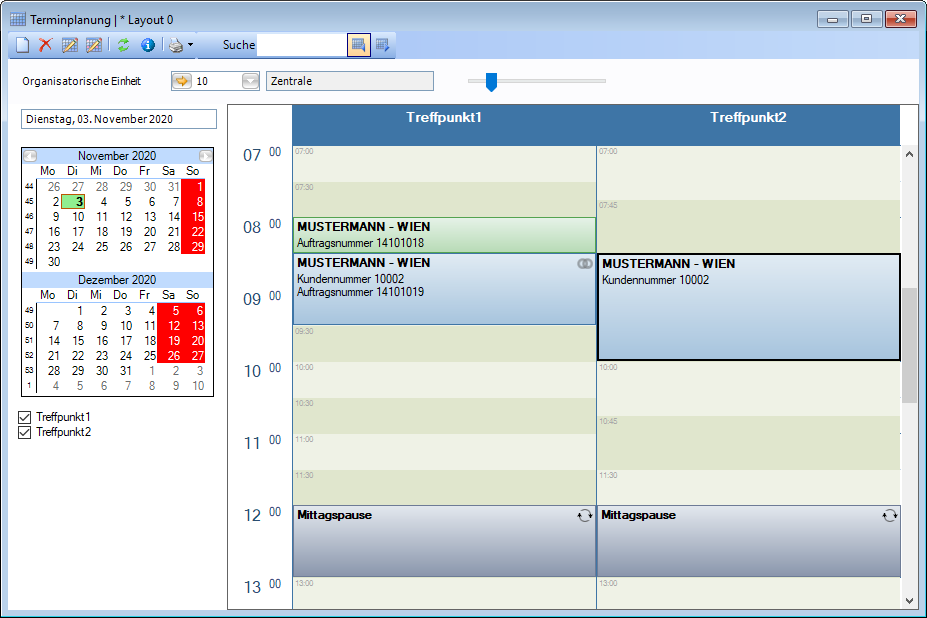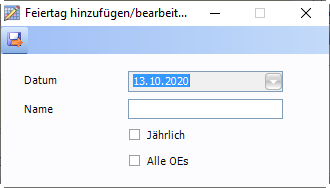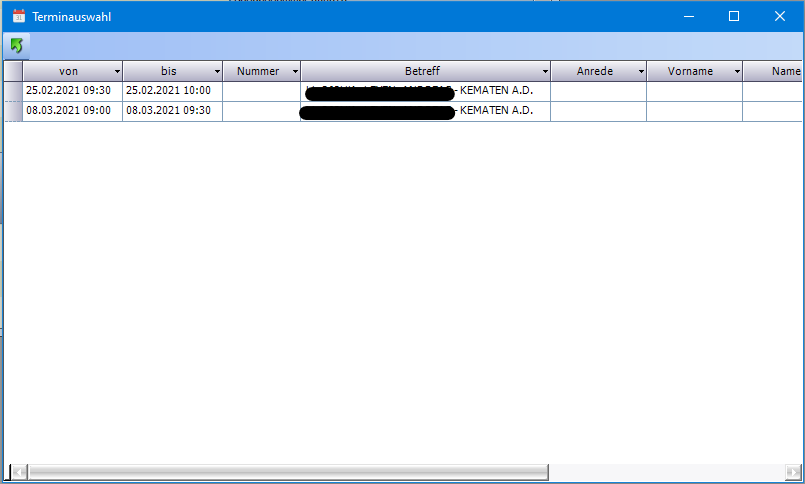Terminplanung
Funktionsübersicht
Folgende Funktionen sind in der Terminplanung enthalten:
- Anlage verschiedener "Treffpunkte" (Hebebühnen, Werkstattplätze, Besprechungsräume usw.)
- Vergabe von verfügbaren Zeiten für die definierten "Treffpunkte"
- Eintragung von Terminen und Verknüpfung mit Aufträgen
- Anlage von CRM-Vorgängen zum Termin
Bei der Terminplanung handelt es sich um ein Zusatzmodul für das LC.Multiflex. Bei Interesse wenden Sie sich bitte an den Pollex Support
Fenster Treffpunkte
Zu finden ist dieses Fenster unter Zusatzprogramme, Knoten Terminplanung, Menüpunkt Treffpunkte.

Im Fenster Treffpunkte werden die Treffpunkte definiert und die Grundeinstellungen für diese getroffen. Es können damit also zu buchende Hebebühnen, Arbeitsplätze, Besprechungsräume usw. angelegt und Slots dafür vordefiniert werden.
Spalten
| Spaltenname | Beschreibung |
|---|---|
Name | Hier wird ein frei wählbarer Name für den Treffpunkt eingetragen. so wird später auch der Treffpunkt (die Spalte) im eigentlichen Terminkalender bezeichnet. |
| Beschreibung | Frei definierbare Beschreibung des Treffpunktes. |
| Gesperrt | Ist diese Spalte beim gewählten Treffpunkt aktiviert, dann ist der Treffpunkt gesperrt und es kann kein Termin eingetragen werden. |
| Priorität | Eine Prioritätsangabe, welche die Reihenfolge der Treffpunkte angibt. |
| Typ/Typen | Im Feld Typ können im Vorgabewertefenster verschiedene Typen frei definiert werden, wo auch die Taktung mit angegeben werden kann. So können verschiedene Treffpunkte zu verschiedenen Typen zusammengefasst werden. Im Feld Typ kann ein Typ ausgewählt werden, im Feld Typen können mehrere Typen zugeordnet werden. |
| Standarddauer [min] | Hier wird für den gewählten Treffpunkt ausgewählt wie lang die Standarddauer eines Slots ist und welcher Zeitraum damit vorgeschlagen wird. Danach richtet sich auch in wie viele und wie lange Slots ein gewählter Tag am gewählten Treffpunkt unterteilt dargestellt wird. |
| Minimale Dauer [min] | Ein Slot wird mit einer Standdarddauer in Höhe von der im Feld "Standarddauer" hinterlegten Zeit vorgeschlagen. Ein Slot kann aber dennoch länger oder kürzer eingetragen werden. Die Minimale Dauer gibt an, welcher Zeitwert für einen durchgehenden Slot nicht unterschritten werden darf. |
| Maximale Dauer [min] | Ein Slot wird mit einer Standdarddauer in Höhe von der im Feld "Standarddauer" hinterlegten Zeit vorgeschlagen. Ein Slot kann aber dennoch länger oder kürzer eingetragen werden. Die Maximale Dauer gibt an, welcher Zeitwert für einen durchgehenden Slot nicht überschritten werden darf. |
| Aktiv | Hier kann eingestellt werden ob ein Treffpunkt aktuell aktiv ist oder nicht. Ein nicht aktiver Treffpunkt wird zwar in der Terminplanung mit angezeigt, wird aber grau dargestellt und es kann kein Termin eingetragen werden. |
| Web | Gibt an, ob der gewählte Treffpunkt im Online-Reservierungstool angezeigt wird. Sollten Sie an einem Online-Reservierungstool Interesse haben, dann wenden Sie sich bitte an den Pollex-Support. |
| Bedingung | Bedingung zur Einschränkung der Bühnenauswahl (z.B. [CustomerNumber]123456[/]) |
| Outlook Empfänger | Der Name des Empfängers kann eine Zeichenfolge sein, die entweder den Anzeigenamen, den Alias oder die vollständige SMTP-E-Mail-Adresse des Empfängers darstellt. Wenn angegeben, werden Termine dieses Treffpunkts mit Outlook synchronisiert. |
| Sachbearbeiter | Gibt an, welcher Sachbearbeiter dem Treffpunkt zugeordnet ist. |
| Sortierung | Gibt die Sortierung an, wie die Anzeige der Treffpunkte im Fenster gereiht ist. Ist die Sortierung leer, werden die Treffpunkte nach der Reihenfolge im Fenster Treffpunkte angezeigt. |
| E-Mail-Adresse | Email-Adresse des Bühnenverantwortlichen |
| Synchronisierung | Hier kann ausgewählt werden, ob eine Synchronisierung der Termine stattfindet oder nicht. |
| Synchornisierungstyp | Gibt an ob für den Treffpunkt die Terminsynchronisierung aktiv ist |
| Sychronisierungs ID | Gibt den Index des Treffpunktes auf der Gegenseite an |
| Index | Der Index des Treffpunkts, welcher diesen eindeutig identifiziert. |
Fenster Terminplanung Einstellungen
Zu finden ist dieses Fenster unter Zusatzprogramme, Knoten Terminplanung, Menüpunkt Einstellungen.
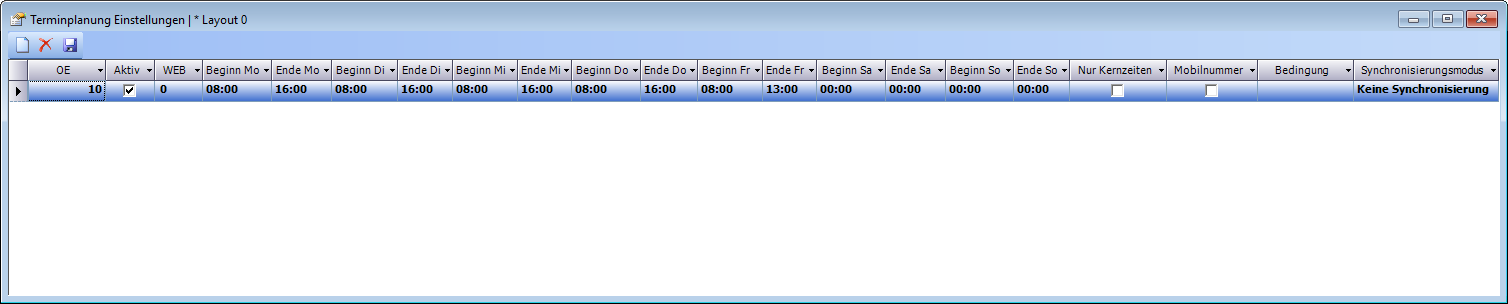
Im Fenster Terminplanung Einstellungen wird angegeben für welche OE (also z.B. Standort, Filiale usw.) welche "Öffnungszeiten" gelten sollen, also in welchem Zeitraum Slots vorgeschlagen werden.
Spalten
| Spaltenname | Beschreibung |
|---|---|
OE | Wird hier eine organisatorische Einheit eingetragen, dann gelten die definierten Zeiten nur für diese organisatorische Einheit, wird das Feld nicht befüllt gilt die Einstellung für die gesamte Datenbank. |
| Aktiv | Gibt an, ob die Terminplanung für diese organisatorische Einheit aktiviert ist. |
| WEB | Gibt an, ob die gewählten Zeiten (für die gewählte OE) auch im Online-Reservierungstool angezeigt werden. |
| Beginn ... | Gibt an, wann der erste Slot am jeweiligen Tag beginnt. |
| Ende ... | Gibt an, wann der letzte Slot am jeweiligen Tag endet. |
| Nur Kernzeiten | Ist dieser Haken aktiviert können nur Termine innerhalb der definierten Zeiten je Tag angelegt werden. Ansonsten können auch Termine außerhalb der definierten Zeiten im Multiflex eingetragen werden. Über das Online-Reservierungstool hingegen kann immer nur in der gewählten Arbeitszeit ein Termin eingetragen werden. |
| Mobilnummer | Ist diese Einstellung aktiviert, dann wird die Mobilnummer verwendet, ansonsten wird die Telefonnummer verwendet. |
| Bedingung | Eine Zusatzbedingung, welche frei verwendet werden kann. |
| Synchronisierungsmodus | Gibt den Modus der Termin-Synchronisierung an. 0=Keine Synchronisierung, 1=Pollex, 2=Email |
| Titelzeile | Hier kann ein angepasstes Muster für die Titelzeile (fett geschriebene Zeile) eines Termins in der Terminübersicht angelegt werden. Mit A. kann auf Spalten der Tabelle ARS_ZEITPLAN zugegriffen werden und mit G. auf Spalten der Tabelle GERAETE. Um eine Spalte auszuwählen muss diese in geschwungene Klammern geschrieben werden. Bsp.: {G.GERAET_MODELL}. Alles was nicht in geschwungenen Klammern angeführt wird, wird direkt übernommen. Bsp.: Hersteller - {G.GERAET} - Modell - {G.GERAET_MODELL} / wird zu / Hersteller - Audi - Modell - A6 |
| Infozeile | Für diese Zeile gilt das selbe wie für die Titelzeile. Es handelt sich hier um die nicht fett geschriebene Zeile unter der Titelzeile. |
Fenster Terminplanung Einstellungen (Zeiten)
Zu finden ist dieses Fenster unter Zusatzprogramme, Knoten Terminplanung, Menüpunkt Einstellungen (Zeiten).

Im Fenster Terminplanung Einstellungen (Zeiten) können abweichende Zeiten je organisatorischer Einheit für bestimmte Zeiträume (z.B. saisonale Anpassungen) eingetragen werden. Dadurch werden im gewählten Zeitraum die Slots an die vorübergehenden Zeiten angepasst.
Spalten
| Spaltenname | Beschreibung |
|---|---|
OE | Wird hier eine organisatorische Einheit eingetragen, dann gelten die definierten Zeiten nur für diese organisatorische Einheit, wird das Feld nicht befüllt gilt die Einstellung für die gesamte Datenbank. |
| Beginn ... | Gibt an, wann der erste Slot am jeweiligen Tag beginnt. |
| Ende ... | Gibt an, wann der letzte Slot am jeweiligen Tag endet. |
Fenster Terminplanung
Das Fenster kann über Zusatzprogramme, Knoten Terminplanung, Menüpunkt Terminplanung geöffnet werden.
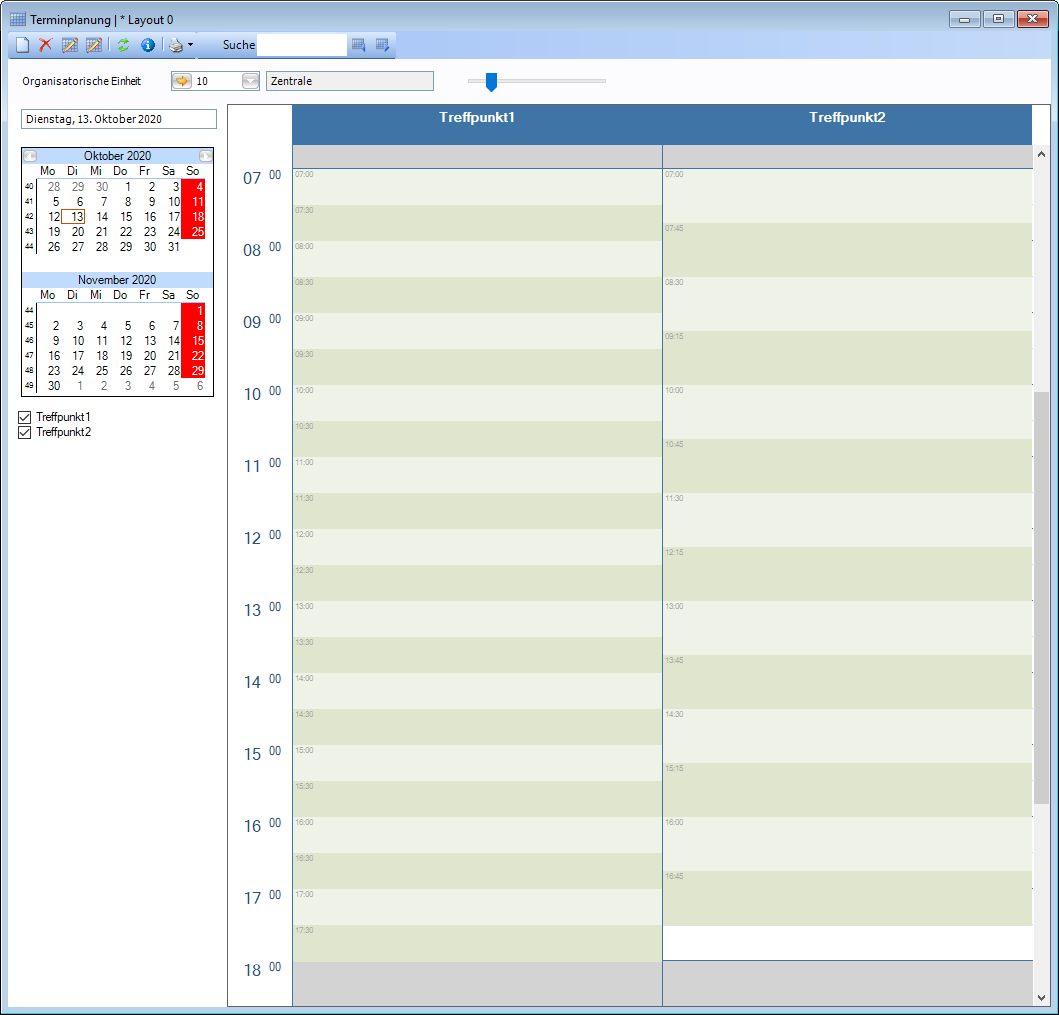
Hier sind nun die zuvor definierten Treffpunkte mit den definierten Slots in der definierten Arbeitszeit ersichtlich. Die Treffpunkte sind immer gleich breit und werden über die gesamte Fensterbreite verteilt. Die Skalierung der Zeiten kann über den Schieber im oberen Bereich eingestellt werden.
Symbole
| Symbol | Bezeichnung | Tastenkombination | Beschreibung |
|---|---|---|---|
| Neu | STRG + N | Öffnet das Fenster Termin hinzufügen/bearbeiten und schlägt den markierten Slot für den Termin vor. |
| Löschen | STRG + ENTF | Löscht den markierten Termin. Es muss die Rückfrage "Sind Sie sicher?" mit Ja bestätigt werden um den Termin endgültig zu löschen. |
| Termin bearbeiten | Öffnet das Fenster Termin hinzufügen/bearbeiten für den markierten Termin. Ist kein Termin markiert passiert nichts. | |
| Feiertag bearbeiten/hinzufügen | Öffnet das Fenster Feiertag hinzufügen/bearbeiten. Darin kann der im Fenster Terminplanung aktive Tag als Feiertag markiert werden.
Es kann ein Name für den Feiertag definiert werden und hinterlegt werden, ob der Feiertag jährlich stattfindet und ob nur die gewählte OE oder alle OEs betroffen sind. | |
| Aktualisieren | F5 | Aktualisiert die Anzeige. Wenn das Online-Reservierungstool genutzt wird, kann das Fenster so neu geladen werden, bevor ein Termin manuell eingetragen wird, um Kollisionen zu vermeiden. |
| Datensatzinfo | Öffnet die Datensatzinfo zum gewählten Termin. Darin ist ersichtlich wer den Termin wann angelegt und zuletzt bearbeitet hat. | |
| Hierüber kann eine Belegungsliste für den gewählten Tag für einen oder alle Treffpunkte gedruckt werden, oder eine Übersicht aller Aufträge, welche einen Termin eingetragen haben. | ||
| Suche | Über dieses Feld kann ein Termin am angezeigten Tag über das eingegebene Schlagwort gesucht werden. Wenn mehr als ein Treffer gefunden wird, dann öffnet sich das Fenster "Termin auswählen". Dort wird eine Liste an Terminen angezeigt, die auf den gewählten Filter zutreffen. Durch markieren einer Zeile und anschließendem Klick auf "Übernehmen" wird der Termin in der Übersicht markiert.
| |
| Vorheriger Termin | Es wird der vorherige Termin markiert. | |
| Nächster Termin | Es wird der nächste Termin markiert. |
Fenster Termin hinzufügen/bearbeiten
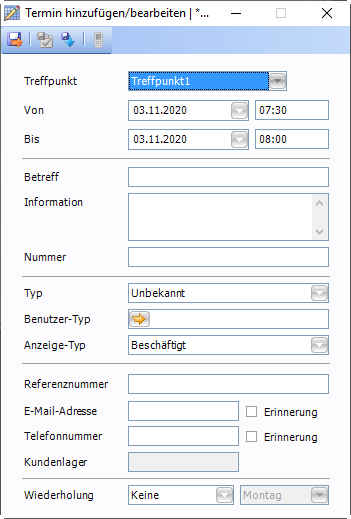
Symbole
| Symbol | Bezeichnung | Beschreibung |
|---|---|---|
| Speichern und Schließen | Speichert den Termin und schließt das Bearbeitungsfenster. Ist im Geschäftsprozess ebenfalls die Kunden und Artikelsuche geöffnet, wird der gewählte Kunde zum Termin verknüpft, ansonsten wird ein Termin ohne Kundennummer eingetragen. |
| Speichern und Auftrag erstellen | Speichert den Termin, legt einen Auftrag ohne Positionen für den gewählten Kunden an und schließt das Fenster. Der Auftrag ist automatisch zum Termin verknüpft. |
| Speichern und mit Auftrag verknüpfen | Speichert den Termin und öffnet die Suche für Angebote/Aufträge. Es werden alle nicht erledigten Termine des Kunden angezeigt. Wird ein Auftrag übernommen, dann wird dieser mit dem Termin verknüpft. |
| SMS | Sendet eine SMS an die hinterlegte Telefonnummer. |
Felder
| Feldname | Feldtyp | Beschreibung |
|---|---|---|
Treffpunkt | Auswahlfeld | Hier kann einer der vordefinierten Treffpunkte ausgewählt werden. Es wird jener Treffpunkt vorausgewält, der gerade markiert ist. |
| Von (Datum/Uhrzeit) | Datumsfeld/Uhrzeitfeld | Hier kann aus dem Kalender ein Datum ausgewählt werden bzw. im Uhrzeitfeld eine Uhrzeit eingetragen werden. Dies gibt den Startzeitpunkt des Termines an. |
| Bis (Datum/Uhrzeit) | Datumsfeld/Uhrzeitfeld | Hier kann aus dem Kalender ein Datum ausgewählt werden bzw. im Uhrzeitfeld eine Uhrzeit eingetragen werden. Dies gibt den Endzeitpunkt des Termines an. |
| Betreff | Eingabefeld | In diesem Feld kann ein frei wählbarer Betreff für diesen Termin eingetragen werden. Ist kein Kunde ausgewählt, dann bleibt das Feld bei der Analge eines Termines leer, ansonsten wird automatisch das KFZ-Kennzeichen und die Scuhbezeichnung des gewählten Kunden eingetragen. |
| Information | Eingabefeld | Dieses Feld kann frei befüllt werden. |
| Nummer | Anzeigefeld | Hier wird die Nummer des verknüpften Auftrages angezeigt. Ist kein Auftrag verknüpft, bleibt das Feld leer. |
| Typ | Auswahlfeld | Hier kann ausgewählt werden um welchen Typ von Termin es sich handelt. Es sind folgende vordefinierten Werte verfügbar: Unbekannt, Kunde, Geschlossen, Feiertag, Urlaub, Wartung, Aufgabe Je nach gewähltem Typ werden die Termine in unterschiedlichen Farben angezeigt. |
| Benutzer-Typ | Vorgabewertfeld | Hier kann ein Benutzer-Typ angegeben werden. Die Vorgabwerte für dieses Feld können frei gewählt werden. |
| Anzeige-Typ | Auswahlfeld | Hier kann ein Ty für die Anzeige des Termines angegeben werden. Es kann zwischen den folgenden vordefninierten Werten gewählt werden: Frei, mit Vorbehalt, Beschäftigt, Abwesend |
| Kundennummer | Eingabefeld | Hier kann eine Kundennummer eingetragen werden, bzw. wird diese automatisch eingetragen, wenn ein Kunde ausgewählt ist. |
| Fahrzeug | Dropdown | Hier kann das Fahrzeug eingestellt werden. Zur Auswahl stehen alle beim Kunden hinterlegten Fahrzeuge. |
| E-Mail-Adresse | Eingabefeld | Hat der ausgewählte Kunde im Kundenstamm eine E-Mail-Adresse hinterlegt, wird diese hier eingetragen. Ansonsten kann das Feld mit einer E-Mail-Adresse befüllt werden. |
| Telefonnummer | Eingabefeld | Hat der ausgewählte Kunde im Kundenstamm eine Telefonnummer hinterlegt, wird diese hier eingetragen. Ansonsten kann das Feld mit einer Telefonnummer befüllt werden. |
| Kundenlager | Anzeigefeld | Hat der Kunde ein Kundenlager (Depot) wird hier die Nummer des Kundenlagers angezeigt. Für die Terminanlage wird das Depot (=Kundenlager) über das gewählte "Gerät" (z.B. das Fahrzeug) ermittelt. |
| Wiedeholung | Auswahlfeld(er) | Hier wird ausgewählt, ob es sich um keinen wiederholenden oder eine täglich/wöchentlich/monatlich/jährlich wiederholenden Termin handelt. Bei wöchentlich kann zusätzlich ein Tag für die Wiederholung ausgewählt werden. |
Bedienung
Soll nun ein Termin eingefügt werden, kann mittels Symbol "Neu" im Fenster Terminplanung für den markierten Slot oder Doppelklick auf einen freien Slot das Fenster Termin hinzufügen/bearbeiten geöffnet werden.
Es wird nun der markierte Slot am gewählten Treffpunkt ausgewählt. Dabei wird die Dauer so gewählt, dass diese der im Fenster Treffpunkte festgelegten Standarddauer für den jeweiligen Slot entspricht. Die Slotdauer kann durch Veränderung der Von- und Bis-Zeiten im Rahmen der eingestellten Mindest- und Maximaldauer frei gewählt werden. Würde die Dauer die Minimaldauer unter- oder die Maximaldauer überschreiten, wird eine entsprechende Meldung angezeigt und der Termin kann nicht angelegt werden.
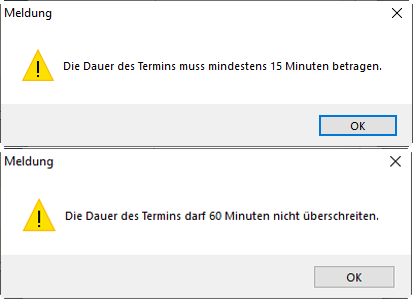
Wurden nun Temine angelegt (und mit einem Auftrag verknüpft) werden diese in der Terminplanung je nach hinterlegten Daten und ausgewählten Typen anders dargestellt angezeigt.